Stap 7: Input Data en gegevens selecteren voor cirkeldiagram






1. Klik op cel A3
2. Typ de naam van het item (voor mijn voorbeeld, ik heb getypt in die zin dat ik "Crackers" onder "Voedsel naam at"
3. Druk op de toets "Lusje" om te markeren van cel B3
4. invoergegevens naar de overeenkomstige waarde voor die categorie
Voorbeeld: Laten we zeggen dat ik enkele "Crackers" met 2,0 gram eiwit, 6.0 gram vet en 11.0 gram koolhydraten eten. In cel A3 zou ik schrijven "Crackers', in cel B3 mij zou type ter"2", in cel C3 zou ik typ in"11"en typ in cel D3 ik zou in 6. Mijn Excel-werkmap zou dan eruit in de 1e foto. Als u uitgaven bijhouden waren, zou u de kosten van het object in de categorie valt onder plaatst en laat andere cellen leeg.
Nu is het tijd om daadwerkelijk maken het cirkeldiagram.
5. Klik met de rechtermuisknop op het witte grafiekgebied zodat een menu ijslollie opwaarts (getoond in de 2e foto)
6. Klik op de optie "Selecteer gegevens...". Een venster verschijnt met de titel "Gegevensbron selecteren" (venster weergegeven in 3e afbeelding)
7. Klik op de gemarkeerde optie "Toevoegen" onder "Legendagegevens (reeks)" een ander venster met de titel "Reeks bewerken verschijnt" ("Add" knop heet uit in de 3e foto; "Edit serie" getoonde venster in 4de foto)
8. Markeer de inhoud In het tekstvak "Reeksnaam", selecteer vervolgens cel B2 (de cel met "Protein" geschreven).
9. Markeer de inhoud in het tekstvak "Reekswaarden", selecteer vervolgens cel B6 (de cel die de functie som erin).
10. Klik op de knop "OK". De "Gegevensbron selecteren" venster zal verschijnen terug.
11. Herhaal de stappen 7 tot 10 voor koolhydraten (met behulp van 'C' in plaats van 'B'-waarden) en vet (gebruik gehad ' waarden)
Opmerking: Als deze stappen zijn voltooid, moet het "Gegevensbron selecteren" venster uitzien als de 5e foto.
12. in het "Gegevensbron selecteren" venster, klikt u op de knop "Switch rij/kolom".
Het cirkeldiagram moet er nu uitzien zoals in de 6de afbeelding.
Opmerking: Als uw cirkeldiagram niet op de foto getoond lijkt, kan u met de rechtermuisknop op het cirkeldiagram en druk op de "Delete"-toets op uw toetsenbord om de grafiek verwijderen. Doorgaan met het proces opnieuw door vanaf sub stap 2.
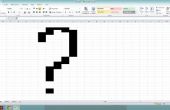



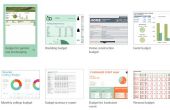
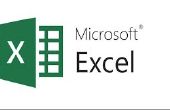




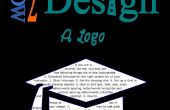

![[Home Automation] Versie 2: Controleer de RFID-tag voor het gebruik van eenvoudige webserver. [Home Automation] Versie 2: Controleer de RFID-tag voor het gebruik van eenvoudige webserver.](https://foto.cadagile.com/thumb/170x110/3/d0/3d0eb40fa8da401547ff9040af4e3dd6.jpg)
